检查OutThe10BestWindows10Dark主题in2022
已发表: 2021-01-17我们所有人都根据世界各地每个人都遵循的当前趋势做出决定。 由于技术是当今的终极需求,每一种趋势都变得很容易与城镇对话。 其中一种趋势是 Windows 10 深色主题,它吸引了来自世界各地的数百万用户的注意。 是的!! 世界上最常用的操作系统 (Windows 10) 再次受到欢迎,这一次,它是针对 Windows 10 Dark Themes 的。 此外,不同的服务提供商正在尽最大努力为用户提供最好的服务(显然,持续更新和定制)。 然而最大的问题是,是否需要黑暗主题? 用户将从 Windows 10 深色主题功能中获得什么好处?
我们真的需要 Windows 10 深色主题吗? 在我的脑海中,每当我听到黑暗主题时,我所能想到的就是让我的眼睛放松一点。 例如,来自世界各地的许多人一天中的大部分时间都在他们的个人电脑或笔记本电脑上工作,这导致他们花费数小时看屏幕。 在这些情况下,当外部因素对您不利时,Windows 10 上的深色主题会非常有用。 例如,如果没有适当的灯光或者您在系统屏幕前坐了很长时间,Windows 10 Dark Themes 将帮助您放松眼睛,这是非常必要的。 |
另请阅读:最佳 Windows 10 主题(免费和付费)
这是 2022 年最好的 Windows 10 深色主题
Windows 操作系统是全世界最受欢迎和访问最多的操作系统,每天有数十亿用户使用它。 从个人到企业部门,我们所有人都将大部分时间花在 PC 上,我相信牢记这一点,服务提供商在 Windows 10 PC 上提出了官方的黑暗主题。 然而,事实上每个用户都会有不同的期望,并且也会开始寻找其他黑暗主题。 这就像更改手机主题一样简单,并非每个用户都可以接受。 不同的用户会寻找整个主题的不同部分,也会尝试其他主题。 这就是为什么,我们在这里解释最好的 Windows 10 黑暗主题,可以为用户提供足够的选择:
一、Windows 10 Dark Themes(官方一)
由于我们谈论的是 Windows 10 Dark Themes,我相信第一个需要是仅由 Microsoft 开发的内置主题。 此外,我们中的许多人直接开始在互联网上寻找 Windows 10 的黑暗主题。 我们几乎不知道服务提供商为我们提供了在系统本身上使用官方 Windows 10 Dark Theme 的选项?
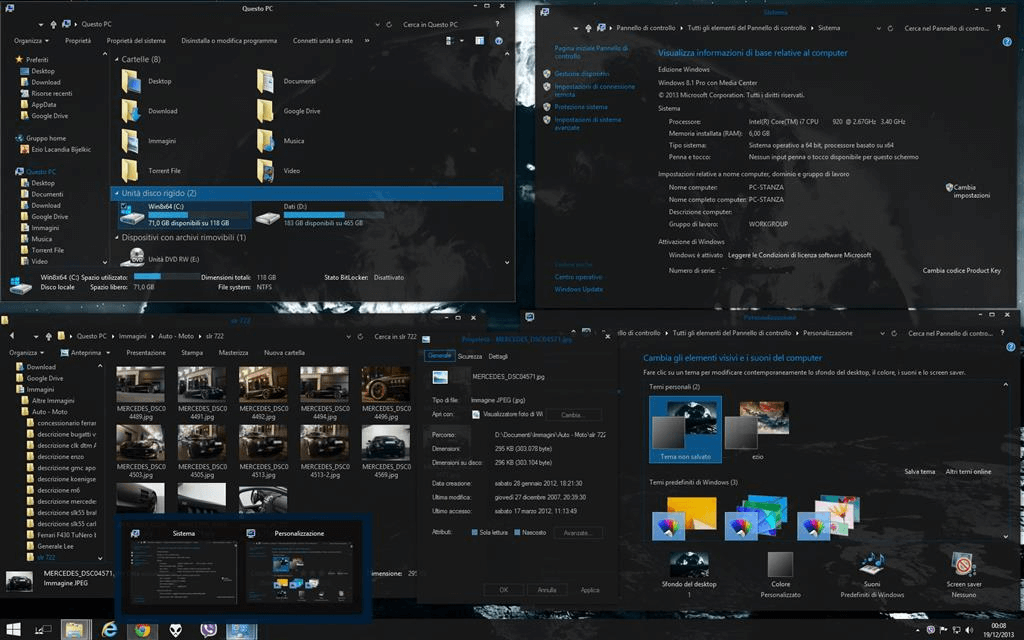
您需要做的就是,将自己导航到该部分并启用 Windows 10 深色主题。 就如此容易!! 访问 Windows 10 官方深色主题的路径是Settings > Personalization > Colors 。 在这里,在颜色下,您需要查找“选择您的默认应用模式”并将当前选项更改为深色。
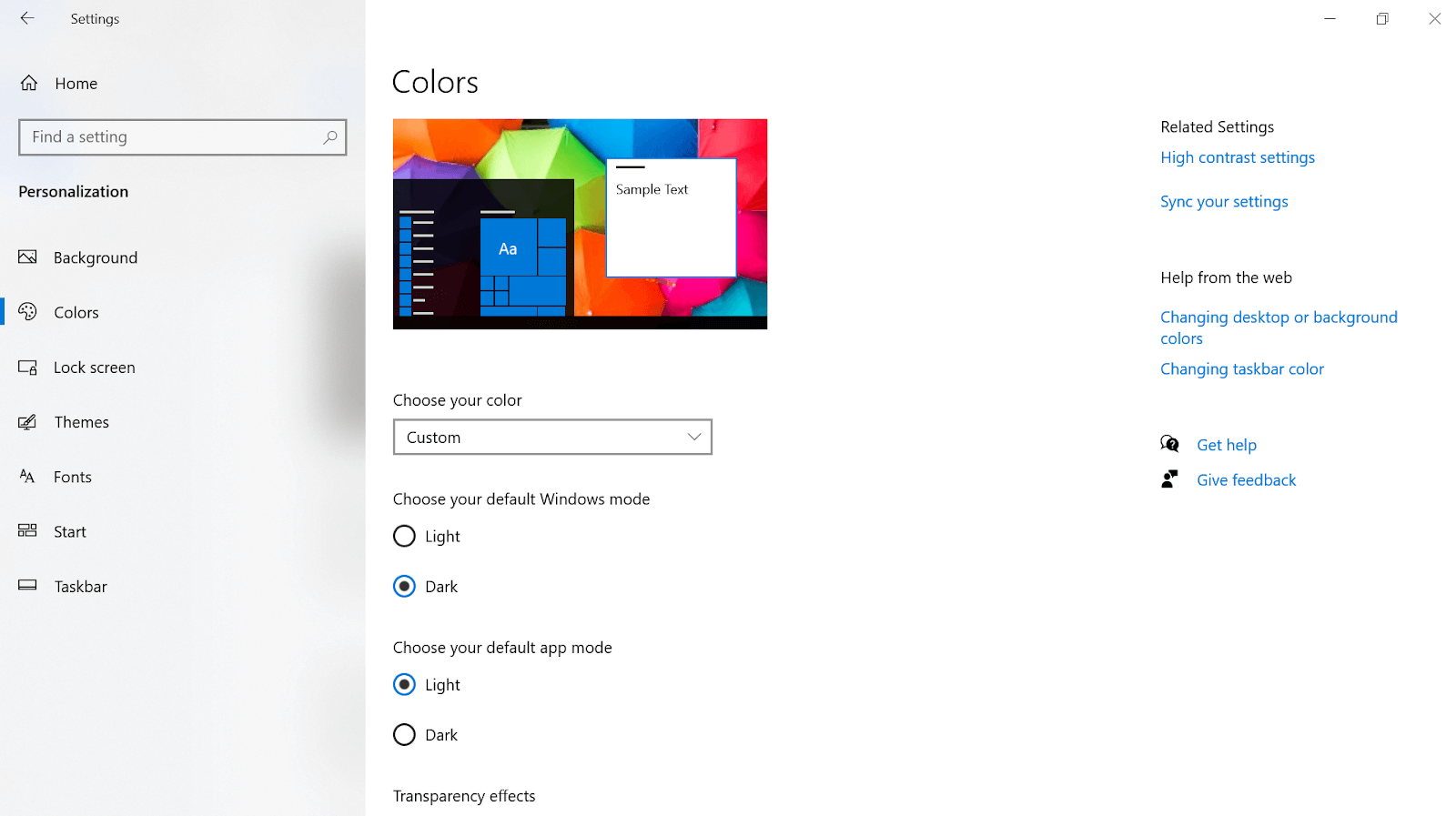
这样做将为 Windows 10 PC 上运行的每一个应用程序带来黑暗模式。 显然,在使用此模式一段时间后,您自己就会知道 Light 和 Dark 应用程序模式之间的区别。
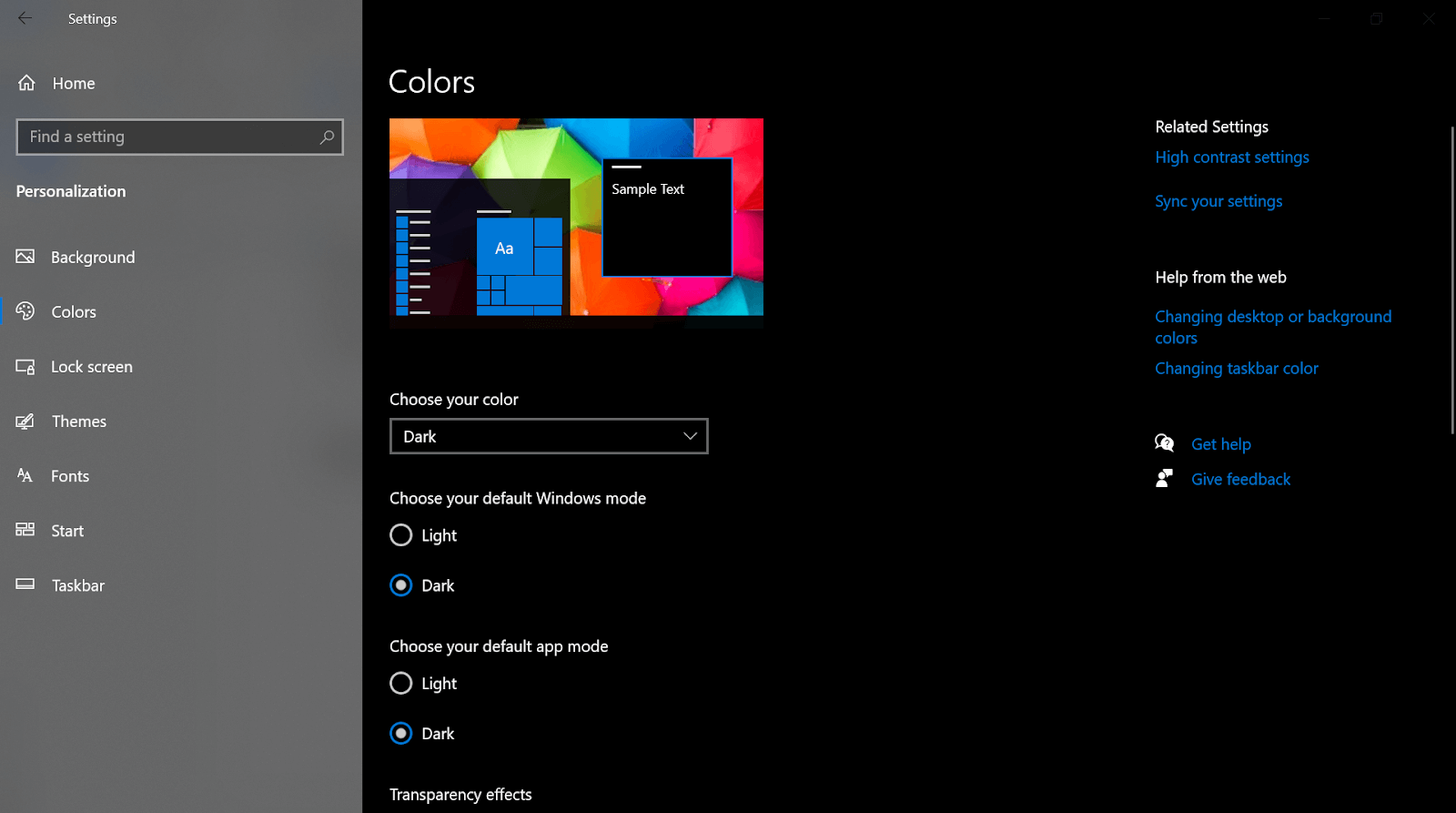
遵循上述方法后,深色主题可能无法在您的应用上运行。 所以不用担心并按照以下步骤在您的 PC 上轻松应用 Windows 深色主题:
1. 输入您的系统命令(Windows + R 键)并输入RegEdit。
2.运行命令并通过将自己导航到以下路径来遵循该过程(在刚刚弹出的窗口中)
HKEY_LOCAL_MACHINE > SOFTWARE > Microsoft > Windows > CurrentVersion > Themes > Personalize
3. 在这里你需要创建一个新的 DWORD 并将这个键重命名为AppsUseLightTheme ,保持值 0 。
4. 保存这些更改后重新启动 PC,系统启动后,您将立即拥有新的 Windows 10 深色主题(官方)。
但是,在某些情况下,许多用户不会对内置的 Windows 10 Dark Themes 感到满意。 他们总是为这些用户寻找更多和更多信息,下面是他们可以轻松探索的其他 Windows 深色主题。
2. 适用于 Windows 10 的 Ades 深色主题
现在我们已经走出了内置 Windows 深色主题的舒适区,是时候查看其他有趣且出色的深色主题了,例如适用于 Windows 10 PC 的 Ades Dark 主题。 是的!! 凭借易于安装的功能,Ades 不会给您的眼睛带来压力。 Ades 是灰色和其他柔和色彩的完美结合,可为您的 Windows 10 PC 屏幕上的不同部分带来柔和的色彩组合。 此外,您不会觉得在系统上持续工作会伤害您的眼睛,这要归功于您在 Windows PC 上使用 Ades Dark Theme 的整体体验。
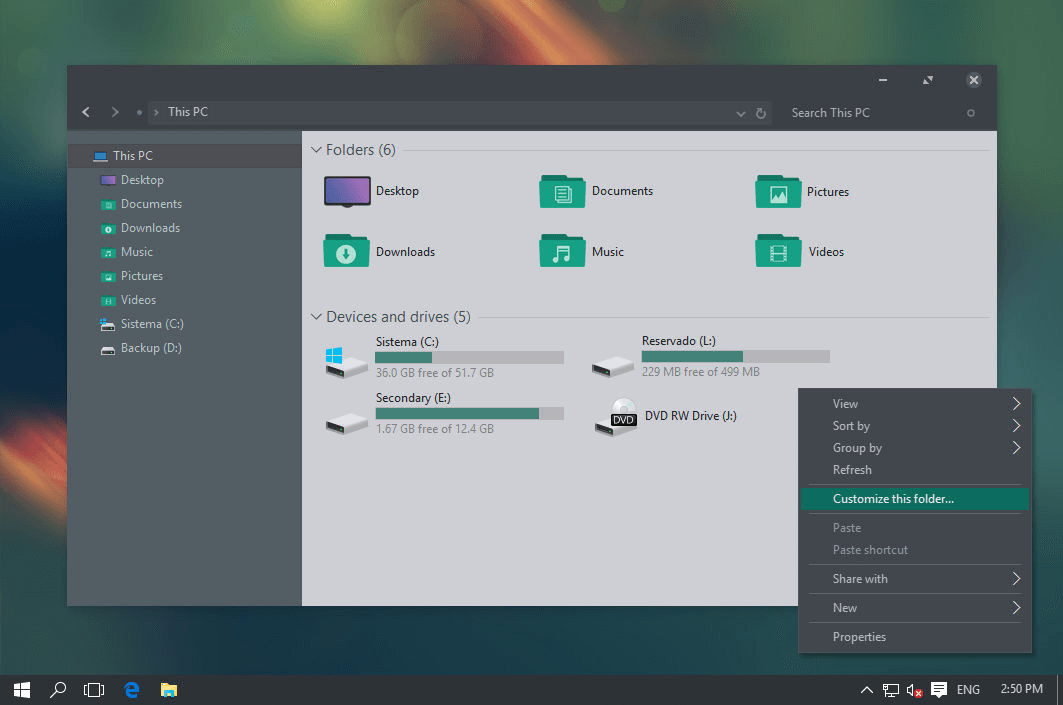
在这里获取
由于 Windows 操作系统有许多当前成功运行的版本,因此 Ades 的一些功能不适用于旧 Windows 版本。 然而,在更新的 Windows 版本上,Ades Windows Dark Theme 的一切都将变得顺畅无瑕。 另外,请注意,获取此主题不会花费您太多时间,因为您需要做的就是访问 Ades Dark Theme 的官方网站并下载相同的内容。
3. 悬停黑暗航空
就像许多其他 Windows 10 深色主题一样,Hover Dark Aero 也是需要其他先决条件才能下载然后开始使用此主题的 Windows 10 深色主题之一。 Hover Dark Aero 的设计最终目的是为用户提供独特而令人兴奋的东西。 显然,主题用户界面既易于导航又现代,因此用户可以轻松地与之相关。
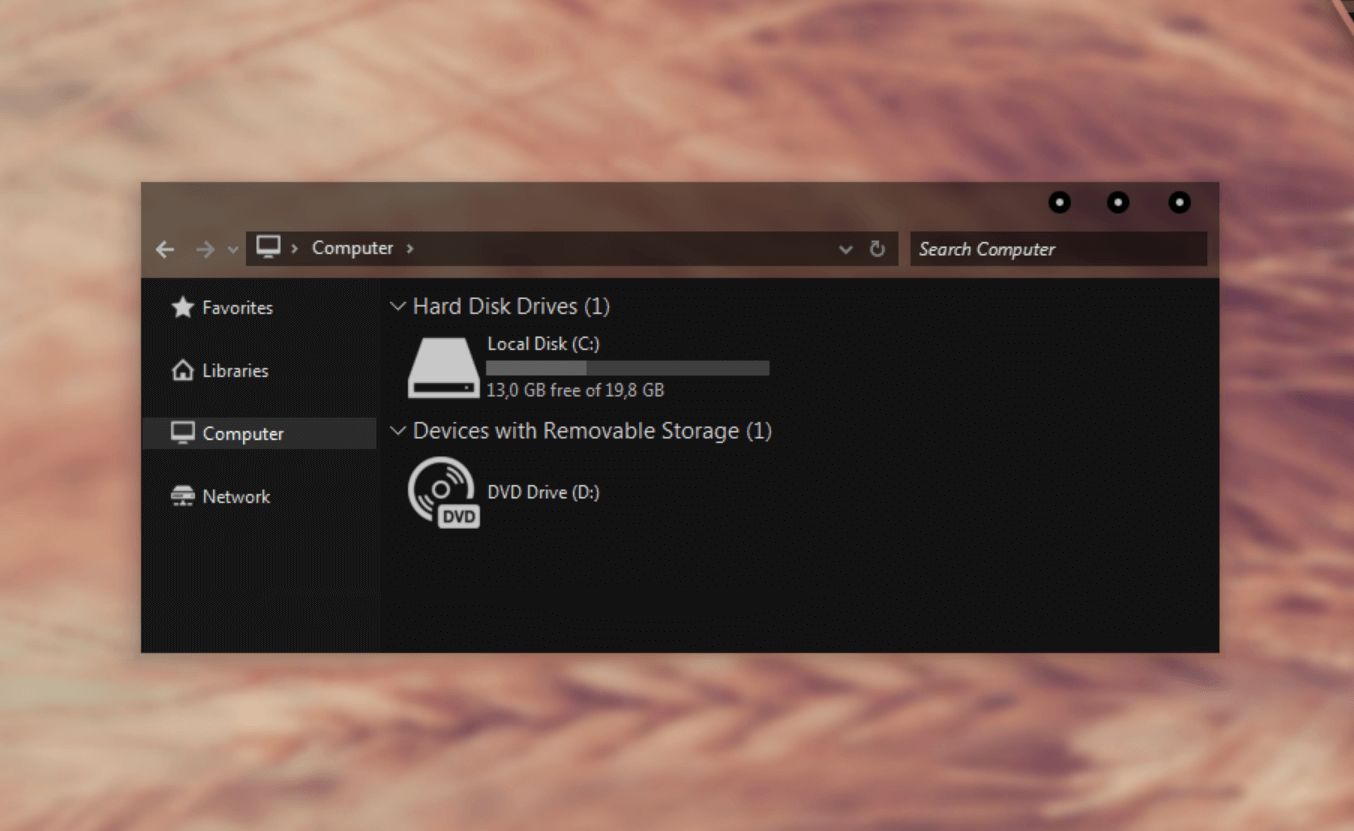
在这里获取
在您的 PC 上使用此 Windows 10 深色主题有点复杂,因此您需要花一些时间来获得这个现代化的深色主题。 您需要开始访问PatchUxtheme ,然后在您的 PC 上下载深色主题。 成功下载主题文件后,将它们全部转移到 Drive C > Windows > Resources > Themes。
将所有这些文件放入上述路径后,导航到系统主题部分,您将在列表中找到 Hover Dark Aero 深色主题。 继续在您的 Windows 10 PC 上应用相同的内容。
4. 匆忙
另一个强大、简单且有效的 Windows 10 深色主题是 Hastpy,它从一开始就一直在扼杀它。 您想从 Windows 10 PC 上这个令人惊叹的美丽黑暗主题中探索很多东西。 您可以进行的用户界面、独特性和不同的自定义是值得您花时间的。 在每一步或点击 Windows 10 PC 屏幕时,用户的体验都会有所不同,这简直是令人惊叹的探索。
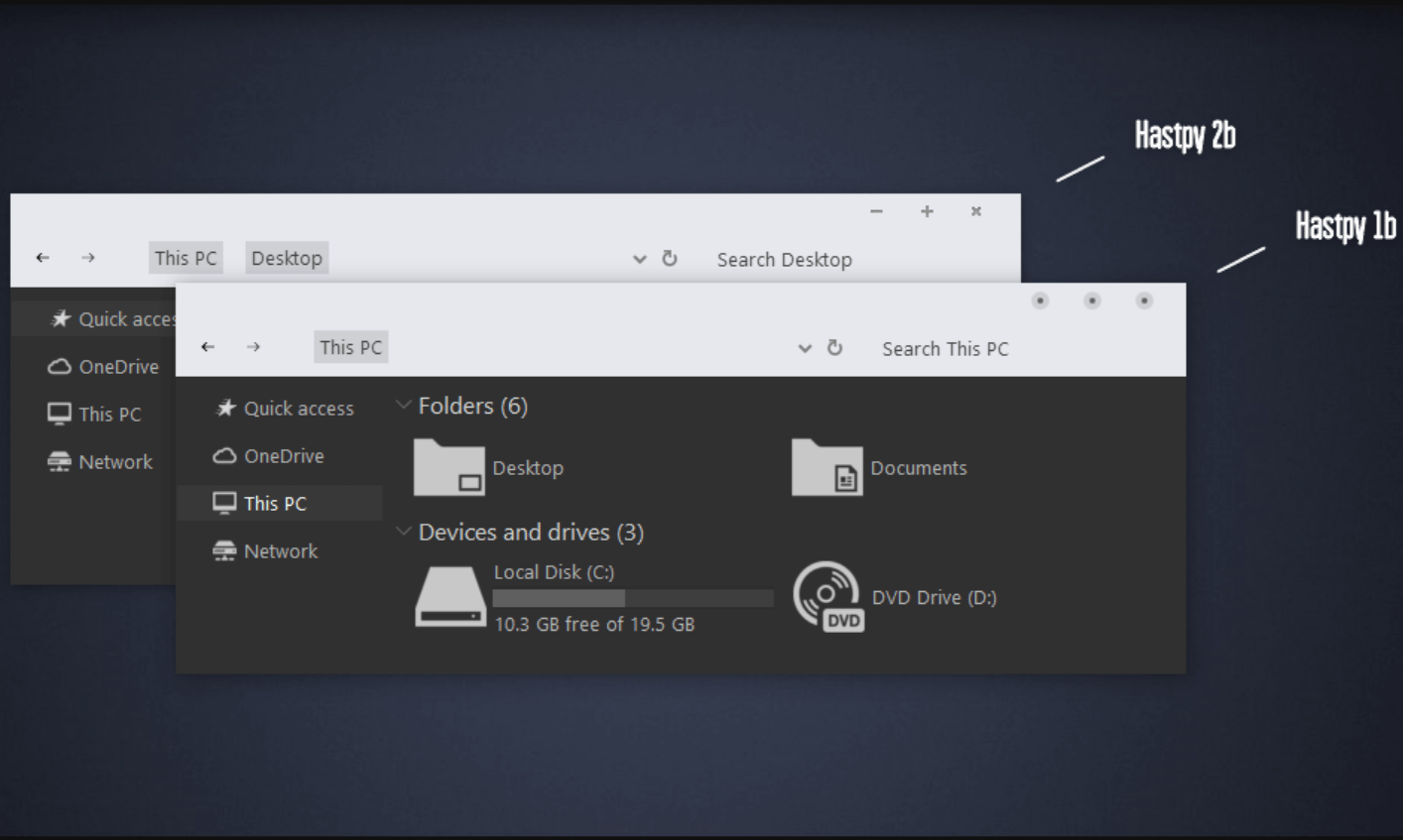
在这里获取

每当有很多选择可供选择时,我们都会感到有些困惑,这让我们感到困扰。 然而,使用 Hastpy 的体验会有所不同,因为它完全兼容并且可以根据用户的需求进行定制。 您设备上的深色主题旨在帮助您避免眼睛疲劳,因此该主题是您正在寻找的最佳主题之一。
5. 诺斯特地铁
Windows PC 可以获得的另一个引人注目且有趣的主题是 Nost Metro,由于其独特性而越来越受欢迎。 Nost Metro 专为 Windows 10 更新(周年更新 1607、创作者更新 1703、秋季创作者更新 170)而设计,让您的设备焕然一新。 Nost Metro 的工作方式是您可以在整个白色背景或黑色背景之间进行选择。
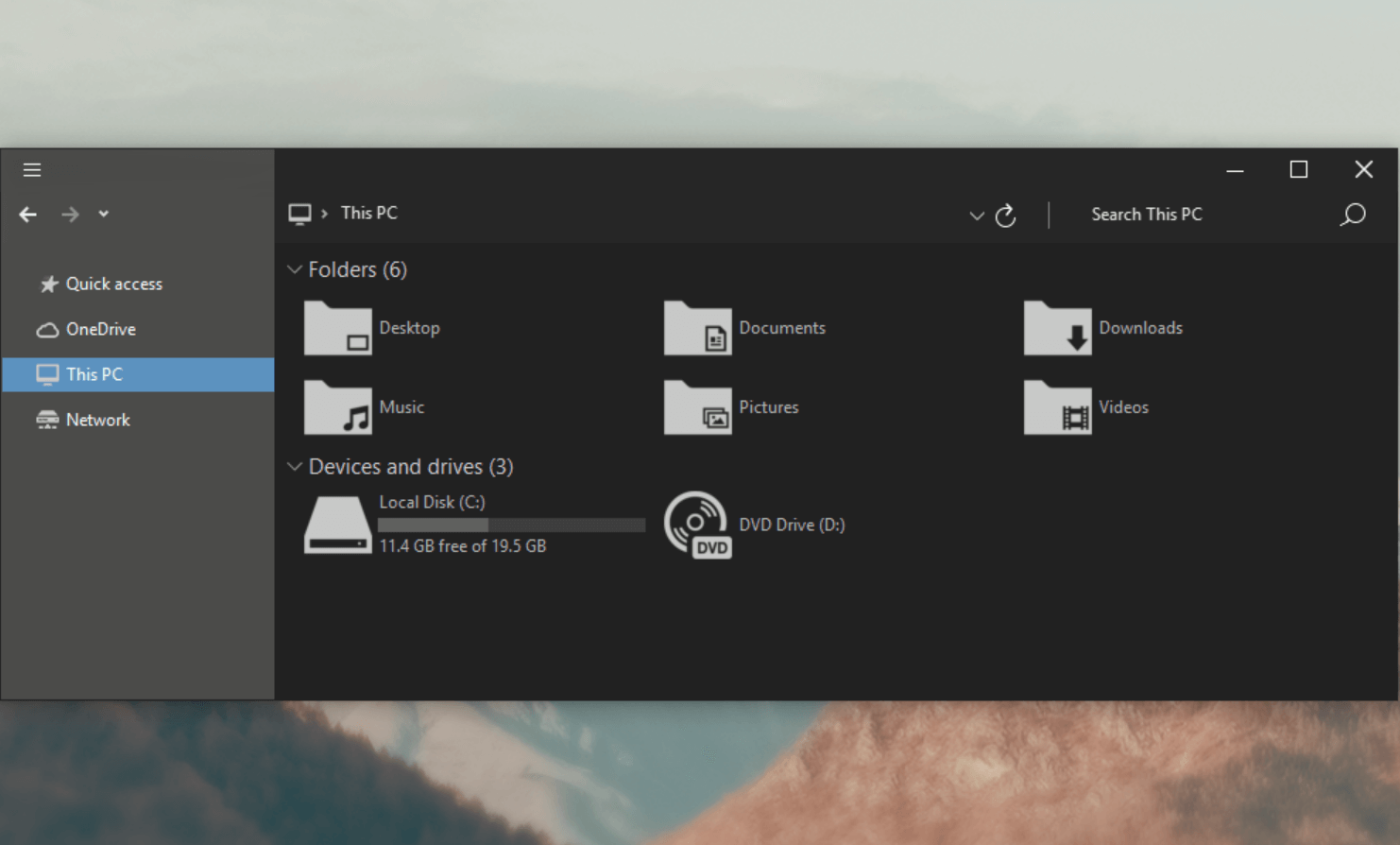
在这里获取
在 Windows 10 PC 上使用 Nost Metro 深色主题不会给您的眼睛带来压力,这要归功于它致命的颜色组合。 在自定义面板上,您可以从深色主题中选择白色和黑色主题。 Nost Metro 是那些已成为颜色、简单性和有效性的完美结合的黑暗主题之一。
6.深青色后
After Dark Cyan 是那些在您第一次看到它时就会引起您注意的黑暗主题之一。 一个完整的深色主题选择,允许用户自定义主题用户界面上的几乎所有内容。 After Dark Cyan 深色主题由在 Nost Metro 工作的同一位开发人员开发,因此用户可以期待相同的效果和颜色组合。
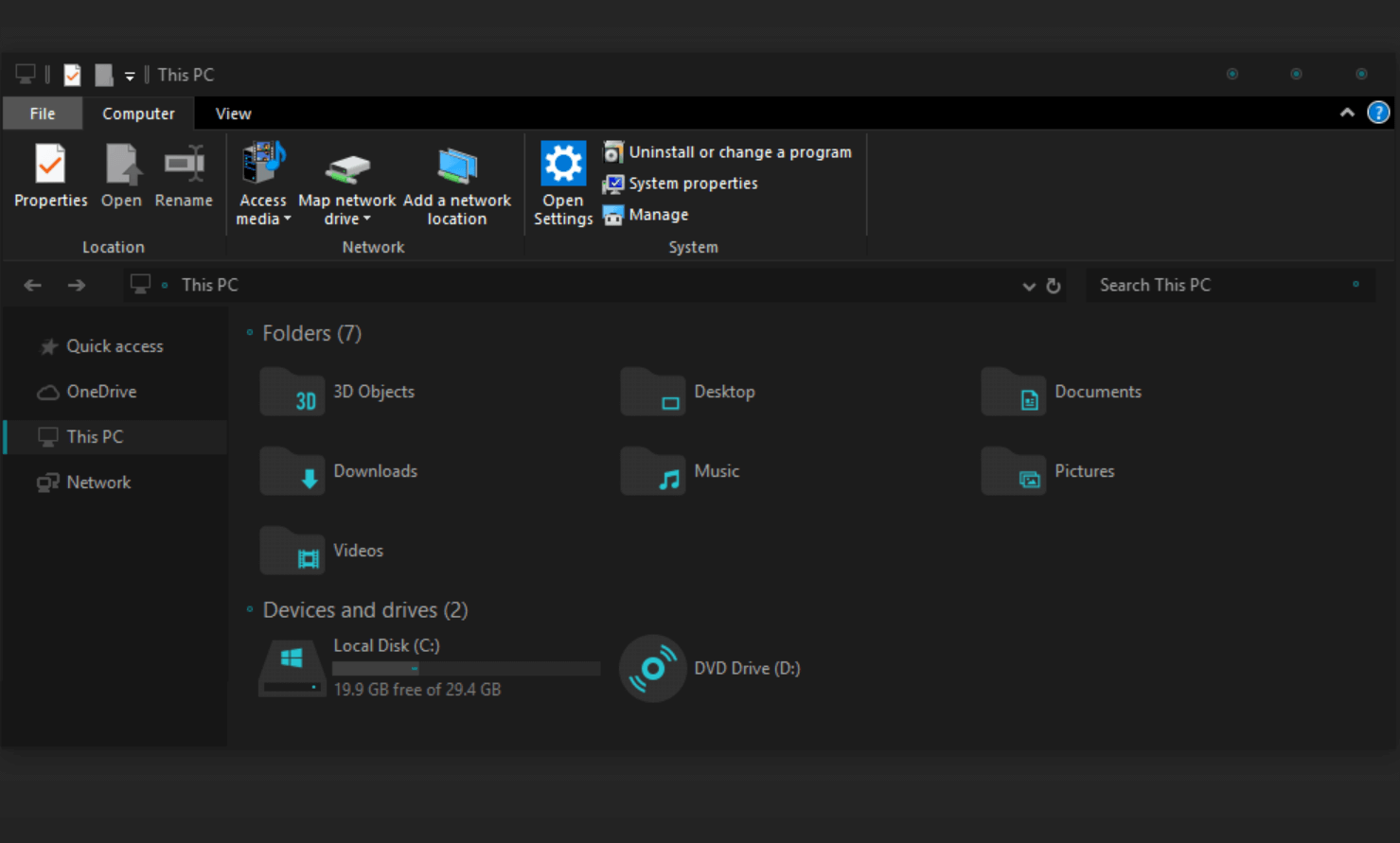
在这里获取
令人震惊的是,After Dark Cyan 深色主题是一款完全免费的工具,也没有任何广告。 深色主题与您的 Windows 10 PC 完全兼容,可让您轻松探索所有功能。
7. 灰夜
如果您正在 Windows 10 PC 上寻找简单而有效的界面,请开始探索 GreyEve 深色主题。 借助此 Windows 10 深色主题,用户无需任何第三方软件或先决条件即可在 PC 上安装相同的软件。 您需要做的就是在 Windows PC 上下载华丽的黑暗主题并尽快应用。
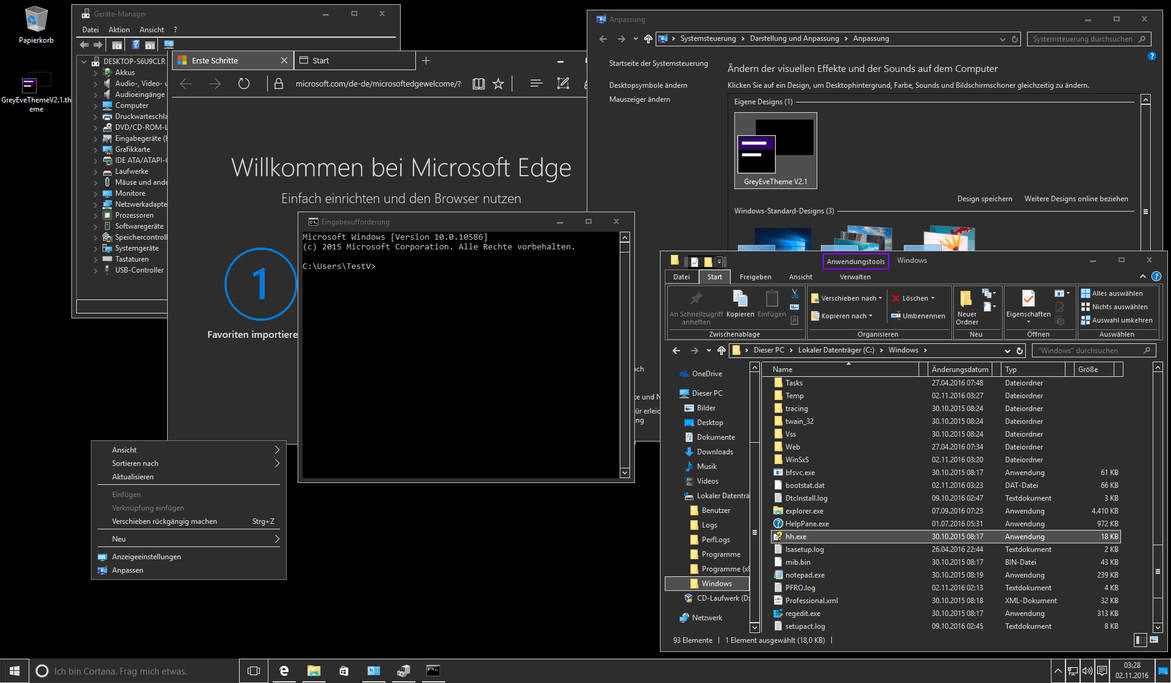
在这里获取
成功下载 GreyEve 黑暗主题后,将下载的文件放到以下路径:
Username > AppData > Local > Microsoft > Windows > Themes
一旦在列表中找到,点击 GreyEve 黑暗主题并开始体验令人惊叹的功能,感谢开发人员。 有一件事是肯定的,你根本不会感到不满意,而且你的所有时间每一分钟都值得。
8. Ubuntu 深色主题
在探索最佳 Windows 10 深色主题时,Ubuntu 深色主题是一个非常知名的名称。 一个独一无二的黑暗主题选择,Ubuntu Dark Theme 带有整个 Ubuntu 操作系统。 因此,如果您熟悉或想探索 Ubuntu 操作系统,请选择 Ubuntu Dark Theme,不要三思而后行。 有足够的定制空间,Ubuntu Dark Theme 没有任何令人讨厌的广告,这很酷。
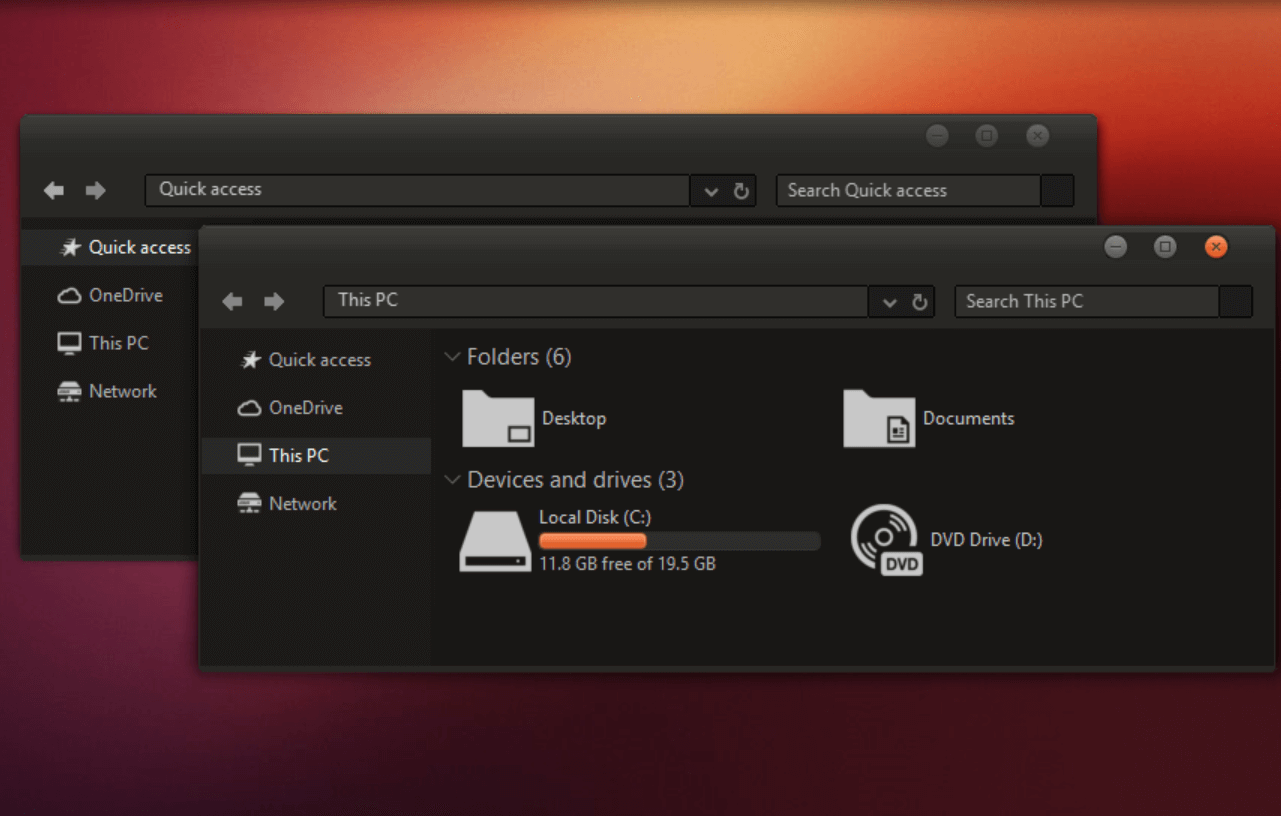
在这里获取
您在探索 Ubuntu Dark Theme 时可能遇到的限制之一是它不是一个完全深色的主题。 然而,寻找并了解这个强大工具的全部内容的好奇心,很高兴您访问黑暗主题网站并充分利用它。
9. Penumbra 10 黑暗主题
Penumbra 10 功能强大,足以彻底改造您的整个 Windows 系统,它是您可以获得的最佳选择之一。 一个完整的黑色主题,让您感觉置身于只使用中性深色(无颜色混合)的世界。 虽然它为用户带来了与众不同的体验,但安装它可能有点复杂。
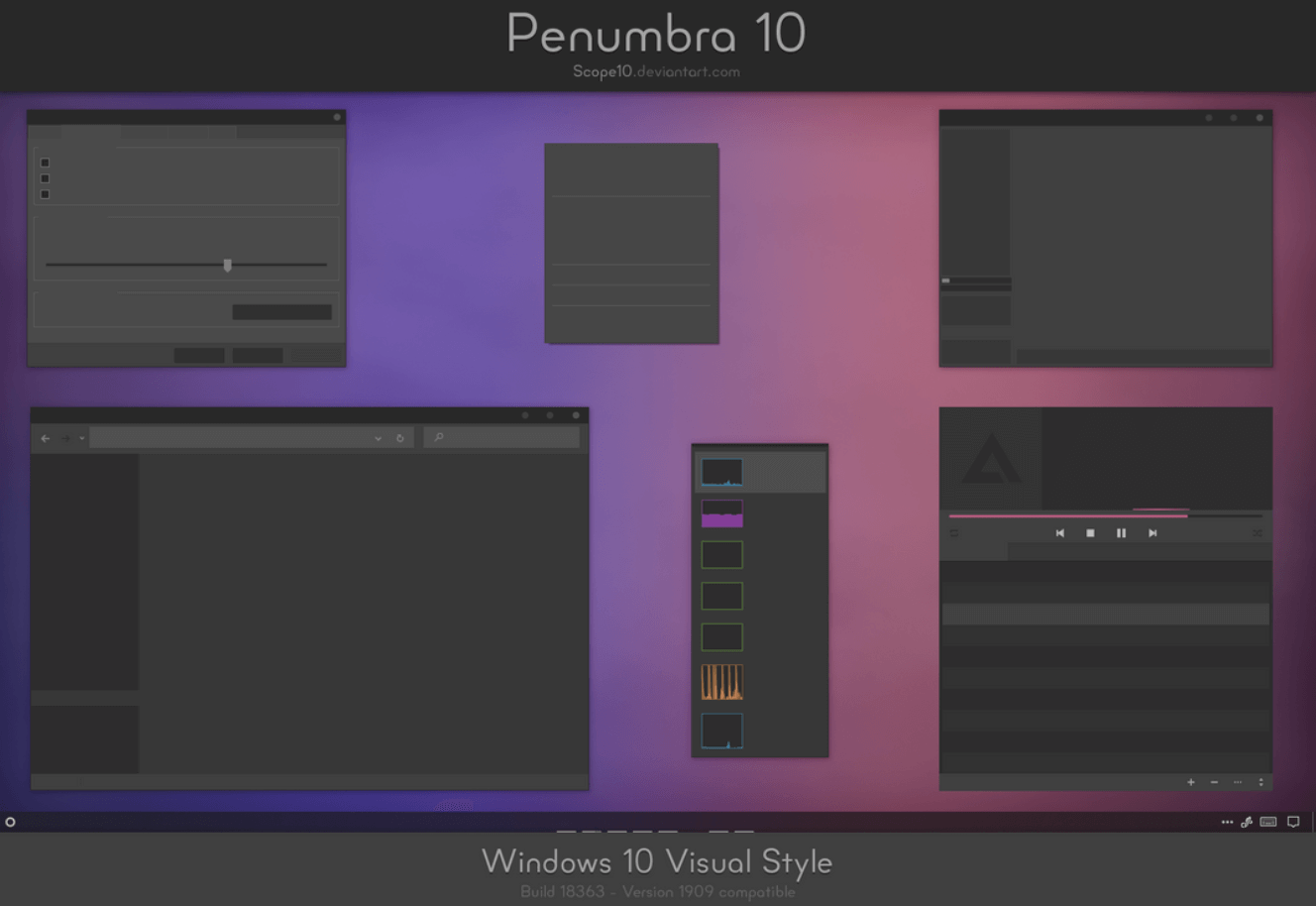
在这里获取
在安装 Penumbra 10 Windows 10 深色主题之前,您需要先在 PC 上安装 Open Sans 字体。 完成此操作后,您需要下载第三方软件(UXStyle Patch)并将其安装在您的 Windows PC 上。 您需要在此处进行一些调整,将 Visual Style 文件夹从下载位置复制到进一步提到的路径(驱动器 C > Windows > 资源 > 主题)。
现在您需要通过个性化进入主题部分并选择 Penumbra 10 以开始探索这个最好的 Windows 10 深色主题之一。
10.深灰色主题
Windows 10 PC 上的黑暗主题之一,因其无先决条件概念而越来越受欢迎。 是的!! 绝对黑暗的主题,深灰色是您必须探索的绝对免费的黑暗主题。 想象一下,你正在一个窗户上工作,一切都是深灰色的组合。 确切地。 任何人都会爱上它,没有第二个想法。
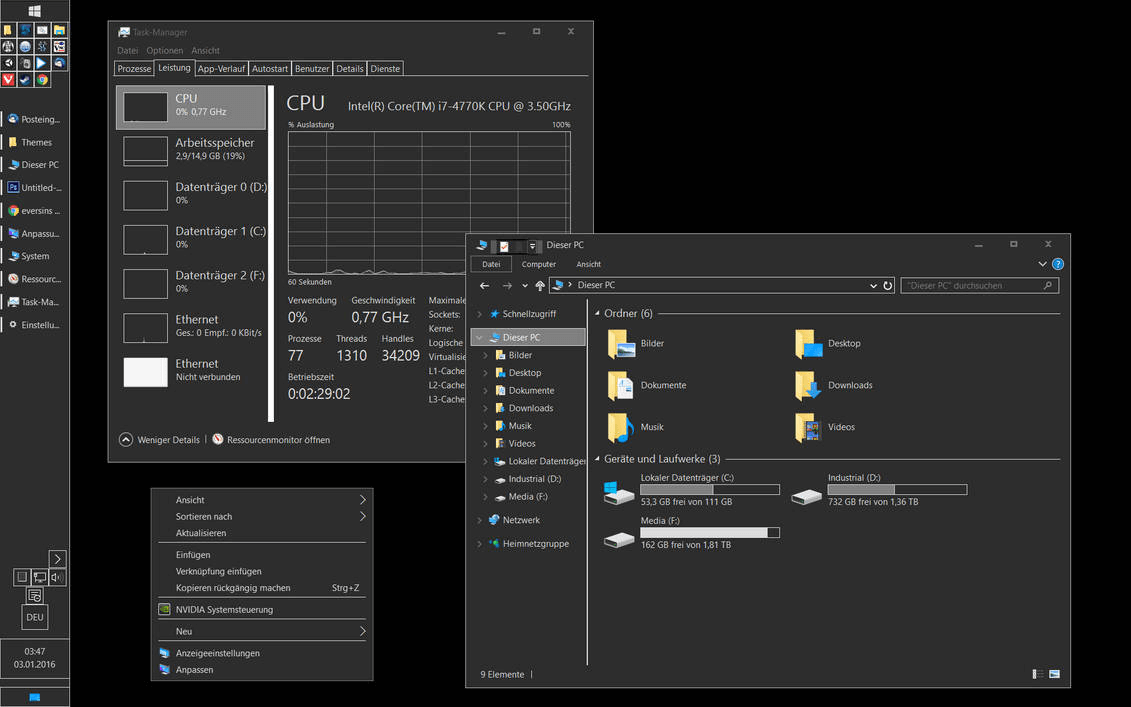
在这里获取
从菜单到不同的子窗口,一切都将在您的视野中变得引人注目,整个体验无法用语言描述。 此外,最重要的是安装过程非常简单。 您需要做的就是下载主题文件并将它们放入下面提到的位置:
User Profile > AppData > Local > Microsoft > Windows > Themes
将文件放入上述位置后,您需要导航到“主题”部分(在 Windows 10 PC 上)。 在这里,您会在列表中找到您的深色主题,因此请继续应用相同的主题并开始体验令人惊叹的深色外观。
包起来
主题是可以让您的设备彻底改头换面的细分市场之一,而且无需花费一分钱。 从您的手机设备到个人电脑,这些设备中的每一个都可以拥有新的外观,这要归功于这数百个主题。 这就是为什么我们要讨论 2022 年最好的 Windows 10 深色主题,这些主题既对眼睛友好,又让您的系统界面焕然一新。 因此,开始在您的 PC 上探索这些强大、高效、彩色且功能丰富的深色主题,并充分利用它们。
推荐读物:
如何在应用程序和桌面上查找和安装电报主题
在 PC 和 Android 上获取 Google Chrome 深色模式主题
